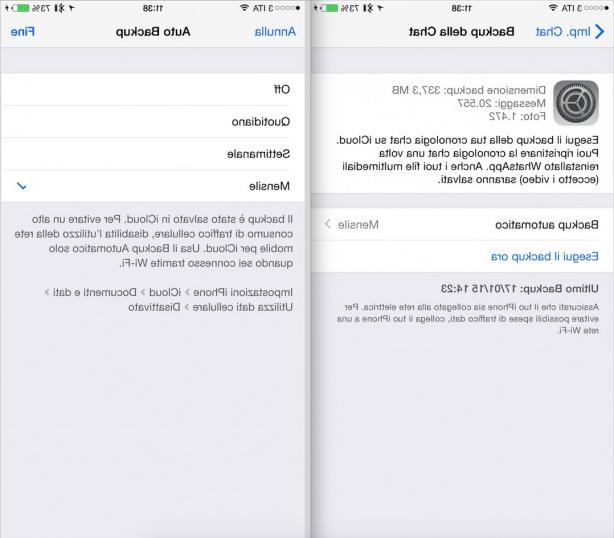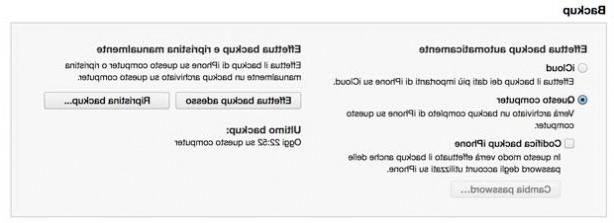Quando atualizamos o firmware de um iPhone com jailbreak, inevitavelmente perdemos todos os aplicativos instalados via Cydia. Com este guia veremos como atualizar e personalizar o firmware e manter todos os nossos dados e diversos aplicativos.

Neste guia, vamos dar o passo da firmware 2.0.2 com jailbreak no firmware 2.1 jailbroken, porém pode ser aplicado para qualquer atualização (somente e somente a partir de um iPhone já personalizado).
Antes de mais nada, um esclarecimento: nunca clique em refrescar no iTunes ter um iPhone desbloqueado, isso porque eles serão automaticamente perdidos 500 MB de espaço que nunca pode ser recuperado, exceto com uma reinicialização completa.
Por exemplo se você atualizar do firmware 2.0 para o 2.0.1 perderá cerca de 500 Mb, se atualizar também do firmware 2.0.1 para o firmware 2.0.2 perderá outros 500 Mb e assim por diante (repetimos, isso só ocorre se você clique em Atualizar do iTunes e não se atualizar o firmware via restauração).
A perda de espaço se deve ao fato de Cydia move automaticamente alguns arquivos para liberar espaço: os arquivos movidos ficam inacessíveis, mas permanecem no disco rígido, ocupando espaço desnecessariamente. Quanto mais aplicativos você instalar com o Cydia, mais espaço você perderá.
Então veja como proceder para restaurar o firmware (e, portanto, atualizá-lo indiretamente) a partir de um iPhone com jailbreak e manter todas as suas configurações e aplicativos Cydia:
- Se você deseja atualizar para o firmware 2.1, certifique-se de ter iTunes 8
- Instale o AptBackup via Cydia e execute o backup do aplicativo.
- Sincronizar o iPhone com o iTunes e faça um backup completo. O processo pode levar muito tempo, então espere e nunca pare.
- Restaurar o firmware 2.1 via iTunes e use nossos guias para desbloquear/desbloquear seu dispositivo.
- Quando a operação estiver concluída, não restaure o Backup do iTunes novamente ou crie um novo dispositivo, mas limite-se a desconecte o iPhone do computador.
- Agora abra o Cydia ed instalado AptBackup, OpenSSH, Five Icon Dock (somente se tiver sido instalado antes da restauração) e BossPrefs.
- Agora reconecte o iPhone ao computador e restaurar o backup via iTunes
- iTunes ele irá restaurar configurações, contatos, notas, fotos e todos os seus aplicativos da AppStore.
- Agora abra o AptBackup e restaurar aplicativos Cydia clicando em Restaurar. Se o ícone do Aptbackup não aparecer, você poderá restaurá-lo via BossPrefs. O mesmo vale para os outros aplicativos que serão instalados.
Agora você terá um iPhone com todos os programas e todas as configurações que você tinha antes de realizar a atualização e o jailbreak/desbloqueio relacionado.
Devemos lembrar que, às vezes, restaurar um backup pelo iTunes pode causar problemas de travamento em alguns aplicativos (Mail in primis), mas com o firmware 2.1 o problema raramente ocorre.
[Fonte]